-
小编详解用win7做wifi热点的设置方法
- 2019-05-07 11:00:00 来源:windows10系统之家 作者:爱win10
有时候我们外出出差,很多地方是没有wifi网络的,这时候如果需要上网怎么办呢?其实您可以通过设置热点的方法来实现上网,下面就来看看具体怎么设置热点吧。
现在不少的朋友在使用安装了win7系统的笔记本电脑,很多朋友听说win7笔记本电脑是可以设置wifi热点的,这个操作是完全可以实现的,下面小编就来说说win7设置wifi热点的方法。
win7做wifi热点的设置方法
1.首先进入win7系统,鼠标点击开始按钮,在开始菜单中输入cmd进行查找。
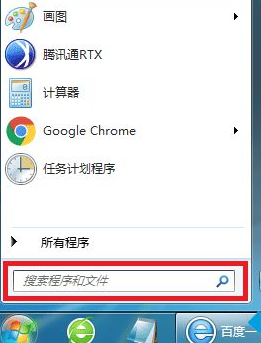
wifi热点系统软件图解1
2.我们可以在搜索结果中找到CMD程序,然后用鼠标右键点击,“以管理员身份运行”。
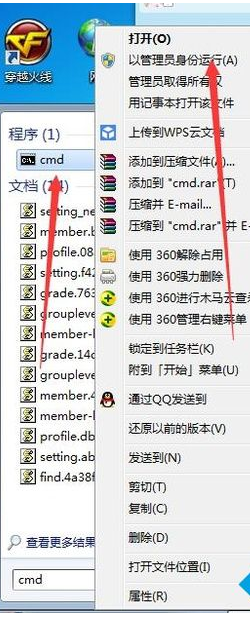
设置热点系统软件图解2
3.在命令提示符中输入“netsh wlan set hostednetwork mode=allow ssid=wifi名称 key=wifi密码”,输入完成按键盘上的回车键。
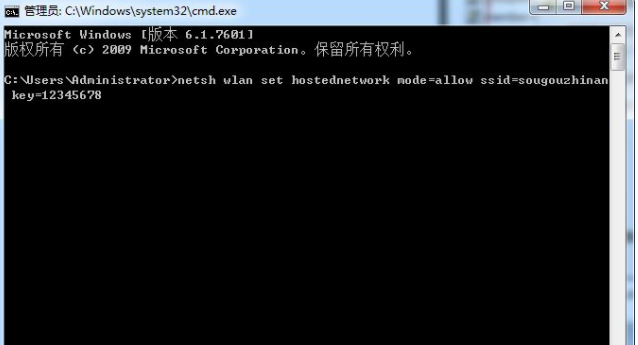
设置热点系统软件图解3
4.回到win7桌面,鼠标右键电脑桌面右下角的网络连接图标,在弹出的菜单中选择“打开网络和共享中心”打开。
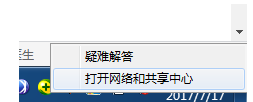
win7做wifi热点系统软件图解4
5.在“网络和共享中心”窗口的左侧点击“更改适配器设置”,进入下一步。
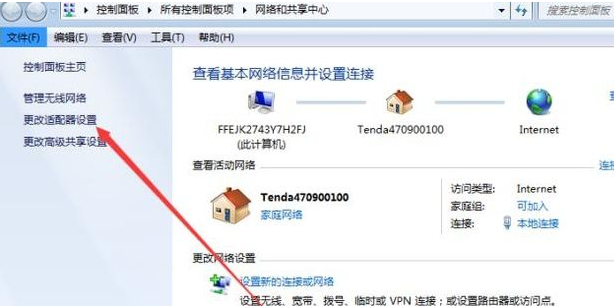
wifi热点系统软件图解5
6.接着鼠标右键点击“无线网络连接”,在弹出的菜单中选择“属性”打开。
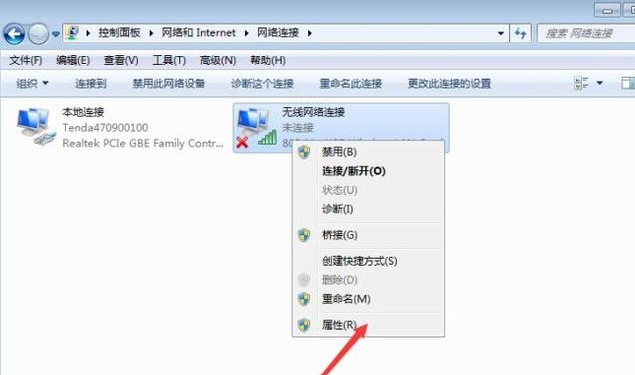
wifi热点系统软件图解6
7.在无线网络连接窗口中切换到共享选项。勾选“允许其他网络用户通过此计算机的 Internet 连接来连接。然后点击确定按钮。
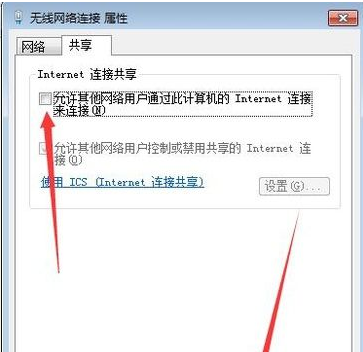
win7做wifi热点系统软件图解7
8.这时候再次打开“命令提示符”,输入“netsh wlan start hostednetwork”并回车就可以了。
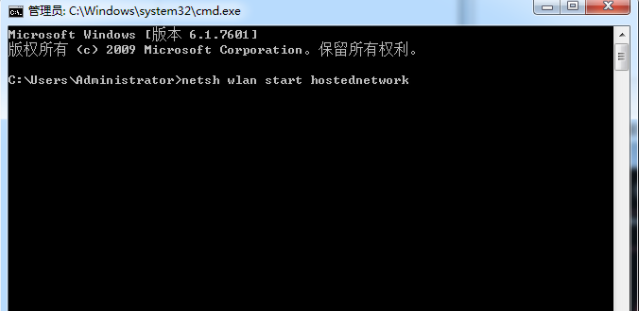
设置热点系统软件图解8
猜您喜欢
- dns1和dns2怎么填2020-08-25
- windows7系统32位主题大全制作教程..2017-05-04
- 资源管理器怎么打开2020-06-18
- 手机连接电脑上网,小编告诉你手机usb..2018-04-13
- win7显示文件后缀名,小编告诉你win7怎..2018-01-11
- 2020 年 11 月显卡排行榜单发布..2020-11-05
相关推荐
- 如何安装音频设备,小编告诉你安装音频.. 2018-09-04
- win7还原系统教程 2016-08-13
- 小编告诉你win7还原系统 2017-10-23
- Win7旗舰版系统音量图标显示小红叉如.. 2014-11-10
- Win7纯净版WPS文件备份和回退的操作技.. 2015-01-15
- 2016最新雨林木风win10x64稳定增强版.. 2016-11-11





 系统之家一键重装
系统之家一键重装
 小白重装win10
小白重装win10
 深度技术win10专业版系统下载32位 v1903
深度技术win10专业版系统下载32位 v1903 新萝卜家园 GOHST WIN7 SP1 32位旗舰版2014.12
新萝卜家园 GOHST WIN7 SP1 32位旗舰版2014.12 深度技术Ghost xp sp3 专业装机版 v1903
深度技术Ghost xp sp3 专业装机版 v1903 萝卜家园 Win8 x86位专业版系统下载(32位) v1907
萝卜家园 Win8 x86位专业版系统下载(32位) v1907 系统之家win10系统下载64位专业版v201706
系统之家win10系统下载64位专业版v201706 小白系统32位win7旗舰版系统下载v20.03
小白系统32位win7旗舰版系统下载v20.03 SharpEnviro
SharpEnviro  雨林木风ghos
雨林木风ghos 枫树浏览器Ch
枫树浏览器Ch Adobe Photos
Adobe Photos EssentialPIM
EssentialPIM 深度技术Win1
深度技术Win1 深度技术Ghos
深度技术Ghos 新萝卜家园Wi
新萝卜家园Wi 雨林木风Win8
雨林木风Win8 萝卜家园ghos
萝卜家园ghos Back4Sure v3
Back4Sure v3 粤公网安备 44130202001061号
粤公网安备 44130202001061号